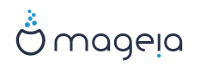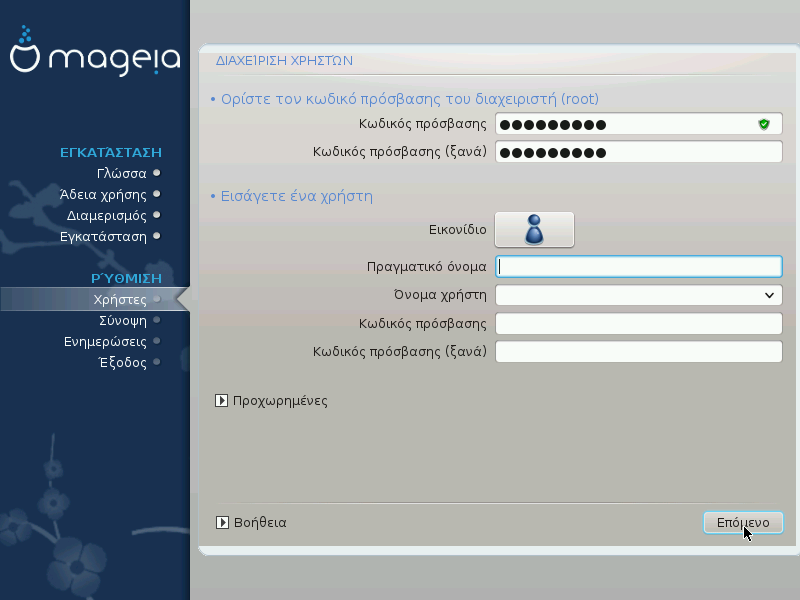
Είναι ορθό για όλες τις εγκαταστάσεις Mageia να ορίσετε έναν κωδικό υπερχρήστη ή διαχειριστή (στο Linux συνήθως λέγεται κωδικός πρόσβασης root. Καθώς πληκτρολογείτε έναν κωδικό στο πλαίσιο εισαγωγής το χρώμα της ασπίδας θα αλλάξει από κόκκινο προς το πράσινο ανάλογα με το πόσο ισχυρός είναι ο κωδικός σας. Η πράσινη ασπίδα σημαίνει ότι ο κωδικός σας είναι ισχυρός. Χρειάζεται να επαναλάβετε τον κωδικό ακόμα μια φορά στο αμέσως επόμενο πλαίσιο εισαγωγής, ώστε να ελεγχθεί αν τυχόν κάνατε λάθος κατά την πληκτρολόγηση του πρώτου κωδικού σας συγκρίνοντάς τους.
Προσθέστε έναν χρήστη εδώ. Ένας χρήστης έχει λιγότερα δικαιώματα από τον διαχειριστή (root), αλλά αρκετά από προεπιλογή ώστε να πλοηγηθεί στο διαδίκτυο, να χρησιμοποιήσει εφαρμογές γραφείου ή να παίξει παιχνίδια και οτιδήποτε άλλο κάνει ένας μέσος χρήστης με τον υπολογιστή του.
: Αν κάνετε κλικ σε αυτό το κουμπί θα αλλάξει το εικονίδιο του χρήστη.
Πραγματικό όνομα: Εισάγετε το πραγματικό όνομα του χρήστη σε αυτό το πλαίσιο κειμένου.
Όνομα χρήστη: Εδώ μπορείτε να πληκτρολογήσετε ένα όνομα σύνδεσης χρήστη ή το drakx θα χρησιμοποιήσει μια μορφή του πραγματικού ονόματος του χρήστη. Το όνομα σύνδεσης κάνει διάκριση μεταξύ πεζών και κεφαλαίων.
Κωδικός πρόσβασης: Σε αυτό το πλαίσιο κειμένου θα πρέπει να πληκτρολογήσετε τον κωδικό πρόσβασης του χρήστη. Και εδώ, υπάρχει μια ασπίδα στην άκρη του πλαισίου που δείχνει κατά πόσο είναι ισχυρός ο κωδικός πρόσβασης του χρήστη. (Δείτε επίσης Σημείωση)
Κωδικός πρόσβασης (ξανά): Επαναλάβετε εδώ την πληκτρολόγηση του κωδικού πρόσβασης του χρήστη και το drakx θα ελέγξει ότι έχετε πληκτρολογήσει τον ίδιο κωδικό σε όλα τα πεδία εισαγωγής κωδικού πρόσβασης του χρήστη.
Σημείωση
Κάθε χρήστη που προσθέτετε κατά την εγκατάσταση της Mageia, θα έχει έναν κατάλογο με προστασία εγγραφής και ανάγνωσης (umask=27).
Μπορείτε να προσθέσετε όλους τους απαραίτητους επιπλέον χρήστες από το βήμα Διαμόρφωση - Σύνοψη κατά την εγκατάσταση. Επιλέξτε Διαχείριση χρηστών.
Οι άδειες πρόσβασης μπορούν επίσης να τροποποιηθούν και μετά την εγκατάσταση.
Αν κάνετε κλικ στο κουμπί θα εμφανιστεί αυτή η οθόνη που σας επιτρέπει να επεξεργαστείτε τις ρυθμίσεις για τον χρήστη που κάνετε προσθέτετε.
Επιπροσθέτως, μπορείτε να απενεργοποιήσετε ή να ενεργοποιήσετε ένα λογαριασμό επισκέπτη.
Προειδοποίηση
Οτιδήποτε αποθηκεύει ένας επισκέπτης με τον προκαθορισμένο λογαριασμό guest rbash στον προσωπικό του κατάλογό /home θα διαγράφεται. Ο guest θα πρέπει να αποθηκεύει τα σημαντικά του αρχεία σε ένα stick USB.
Ενεργοποίηση λογαριασμού guest: Εδώ μπορείτε να ενεργοποιήσετε ή να απενεργοποιήσετε ένα λογαριασμό επισκέπτη. Ο λογαριασμός guest επιτρέπει σε έναν επισκέπτη να συνδεθεί και να χρησιμοποιήσει τον υπολογιστή, αλλά έχει περισσότερη περιορισμένη πρόσβαση σε σχέση με τους τυπικούς χρήστες.
Κέλυφος: Αυτή η κυλιόμενη λίστα σας επιτρέπει να αλλάξετε το κέλυφος που χρησιμοποιείται από τον χρήστη που προσθέτετε στην προηγούμενη οθόνη. Οι επιλογές είναι Bash, Dash και Sh.
Αναγνωριστικό χρήστη: Εδώ μπορείτε να ορίσετε το ID του χρήστη που προσθέτετε στην προηγούμενη οθόνη. Πρόκειται για έναν αριθμό. Μην εισάγετε κάτι εδώ αν δεν γνωρίζετε για το τι πρόκειται.
Αναγνωριστικό ομάδας: Σας επιτρέπει να ορίσετε το ID της ομάδας. Επίσης πρόκειται για έναν αριθμό, συνήθως ο ίδιος με αυτόν του χρήστη.